Microsoft IIS 8 - SSL certificaataanvraag (CSR) genereren
Categorie: Alles over SSL certificaten
CSR IIS 8 IIS 8.5 Windows server 2012 Windows server 2012 R2
Een CSR genereren op Microsoft IIS 8 / 8.5
Dit artikel toont u hoe een CSR (Certificate Signing Request) kan aanmaken, met behulp van de Management Console op Windows 2012 Server. Met de certificaataanvraag of CSR kan u uw SSL certificaat bestellen. Als u uw SSL certificaat reeds ontving van de uitgever, kan u verder met de Instructies om een SSL certificaat te installeren op Microsoft IIS 8.
Hoe een SSL certificaataanvraag genereren op Microsoft IIS 8?
- Open de IIS console via Start, dan naar Administrative Tools, vervolgens Internet Information Services (IIS) Manager.
- Selecteer uw servernaam aan de linkerkant.
- In het middelste venster dubbelklikt u Server Certificates onder de IIS hoofding.
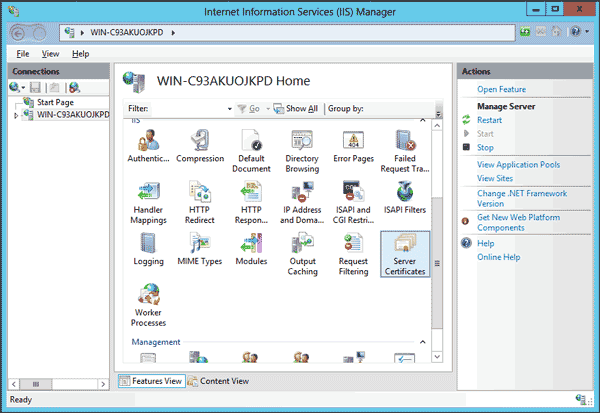
- In het Actions menu rechts, klikt u op Create Certificate Request... om de CSR dialoog te starten.
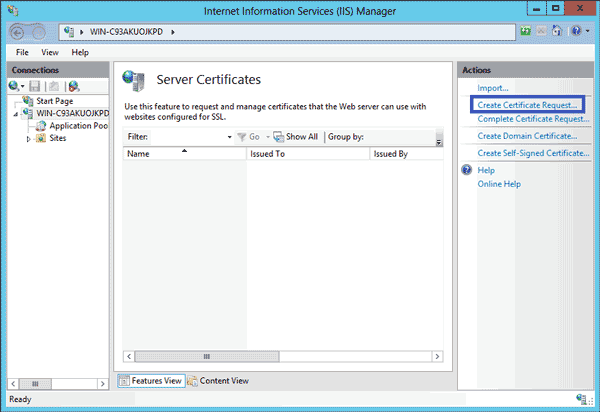
- Vul volgende informatie in bij de Distinguished Name Properties dialoog die verschijnt:
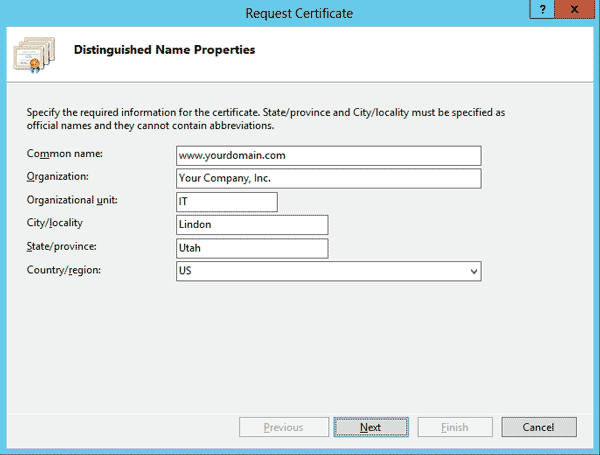
- Common Name - De volledige domeinnaam die voor uw website zal gebruikt worden, bijv. www.mijndomein.com. Voor een wildcard certificaat gebruikt u *.mijndomein.com.
- Organization - De officiële benaming van uw bedrijf zoals die voorkomt in uw statuten.
- Organizational Unit - De dienst waartoe u behoort. U mag dit veld ook leeg laten.
- City/locality - De stad van uw bedrijf.
- State/province - De staat of provincie van uw bedrijf. Gebruik geen afkortingen!
- Country/region - De twee-letter ISO code voor het land van uw bedrijf.
- In het Cryptographic Service Provider Properties formulier kiest u volgende waarden:
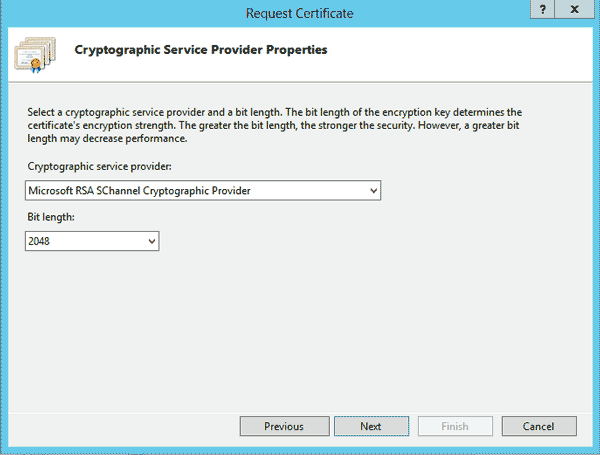
- Cryptographic Service Provider - Kies Microsoft RSA Schannel Cryptographic Provider.
- Bit length - Kies minstens 2048 bits.
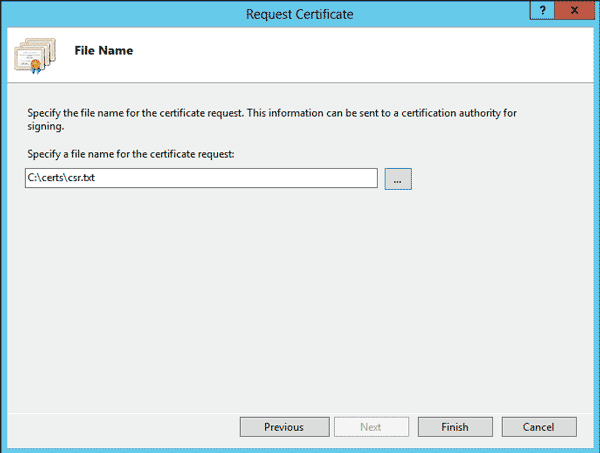
Na ontvangst van uw SSL certificaat kan u verder met het installeren ervan.
